Linux系统下修改test文件技巧
linux修改test
作者:IIS7AI 时间:2025-02-01 05:15
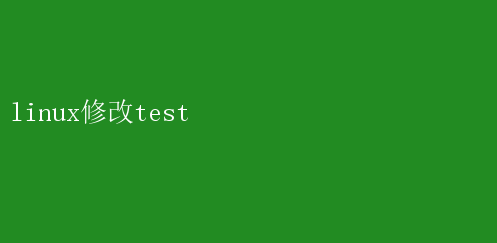
Linux系统下高效修改与优化Test文件的权威指南 在当今的数字化时代,Linux操作系统以其强大的稳定性、高效的安全性和高度的可定制性,成为了众多开发者、系统管理员以及企业服务器的首选平台
在Linux环境下,对文件的修改与优化不仅是日常运维的基本功,更是提升系统性能、保障数据安全的关键步骤
本文将深入探讨如何在Linux系统中高效地修改与优化名为“test”的文件,涵盖从基础命令操作到高级脚本编程的全方位技巧,旨在帮助读者成为Linux文件管理的行家里手
一、基础篇:掌握核心命令 1.使用vim或nano编辑器修改文件 在Linux中,`vim`和`nano`是最常用的文本编辑器
`vim`以其强大的功能和高度可配置性著称,而`nano`则以其简单易用的界面受到初学者的青睐
使用vim编辑test文件: bash vim test 进入`vim`后,按`i`键进入插入模式,即可开始编辑
编辑完成后,按`Esc`退出插入模式,输入`:wq`保存并退出,或`:q!`强制退出不保存
使用nano编辑test文件: bash nano test `nano`界面直观,直接使用键盘编辑,完成后按`Ctrl+O`保存,`Ctrl+X`退出
2.查看文件内容 在修改文件之前,了解其内容至关重要
`cat`、`less`、`more`等命令可帮助快速浏览文件
使用cat查看文件内容: bash cat test 适用于小文件,直接输出全部内容到终端
使用less分页查看: bash less test 适用于大文件,支持上下翻页,便于细致阅读
3.复制、移动与重命名文件 复制文件: bash cp test test_copy 将`test`文件复制为`test_copy`
移动文件(同时重命名): bash mv test /new/path/test_renamed 将`test`文件移动到新路径并重命名为`test_renamed`
二、进阶篇:利用脚本与工具优化文件处理 1.使用sed和awk进行文本处理 `sed`(stream editor)和`awk`是Linux下强大的文本处理工具,可用于批量修改文件内容
使用sed替换文本: bash sed -i s/old_text/new_text/g test 将`test`文件中所有`old_text`替换为`new_text`
使用awk进行复杂文本分析: bash awk{print $1} test > new_test 提取`test`文件中的第一列内容并保存到`new_test`
2.批量修改多个文件 对于需要同时修改多个文件的场景,可以结合`for`循环和通配符``
批量替换多个文件中的文本: bash for file in.txt; do sed -i s/old_text/new_text/g $file; done 对当前目录下所有`.txt`文件中的`old_text`进行替换
3.使用find与xargs进行高效文件管理 `find`命令用于搜索文件,`xargs`则用于将`find`的输出作为其他命令的参数
查找并修改特定条件下的文件: bash find /path/to/search -name.log -exec sed -i s/error/warning/g {} ; 在指定路径下查找所有`.log`文件,并将文件中的`error`替换为`warning`
三、高级篇:自动化与脚本化优化策略 1.编写Bash脚本实现自动化 Bash脚本是Linux环境下实现自动化的重要手段
通过编写脚本,可以简化重复性工作,提高效率
示例脚本:批量替换指定目录下所有文件中的文本 bash !/bin/bash TARGET_DIR=/path/to/target SEARCH_TEXT=old_text REPLACE_TEXT=new_text find $TARGET_DIR -type f -exec sed -i s/$SEARCH_TEXT/$REPLACE_TEXT/g{} ; 保存为`replace_text.sh`,赋予执行权限后运行: bash chmod +xreplace_text.sh ./replace_text.sh 2.结合cron实现定时任务 `cron`是Linux下的定时任务服务,可用于安排脚本的自动执行
编辑cron任务: bash crontab -e 添加如下行,每天凌晨2点执行`replace_text.sh`脚本: bash 0 2/path/to/replace_text.sh 3.监控文件变化并触发操作 对于需要实时监控文件变化并做出响应的场景,可以使用`inotify`工具
安装inotify-tools: bash sudo apt-get install inotify-tools Debian/Ubuntu sudo yum install inotify-tools# CentOS/RHEL 使用inotifywait监控文件变化: bash inotifywait -m /path/to/watch -e modify | while read path action file; do echo File $file has been $action in $path # 在此处添加要执行的操作,如调用脚本 done 四、总结 在Linux环境下修改与优化“test”文件,不仅是技术操作,更是对系统理解深度的体现
从基础命令的熟练掌握,到利用高级工具和脚本实现自动化处理,每一步都蕴含着对Linux精髓的把握
通过本文的学习,读者不仅能够高效地完成文件修改任务,更能在此基础上构建更加复杂、智能的文件管理系统,为日常运维和项目开发提供强大支持
记住,Linux的魅力在于其无限的可能性,持续探索与实践,你将不断解锁新的技能,成为Linux世界的真正大师